Чтобы использовать стили на основе данных для границ, необходимо создать идентификатор карты. Затем необходимо создать новый стиль карты, выбрать необходимые слои объектов границ и связать стиль с идентификатором карты.
Создать идентификатор карты
MapID — это уникальный идентификатор, представляющий отдельный экземпляр карты Google. Вы можете создавать идентификаторы карт и обновлять стиль, связанный с идентификатором карты, в любое время в консоли Google Cloud.
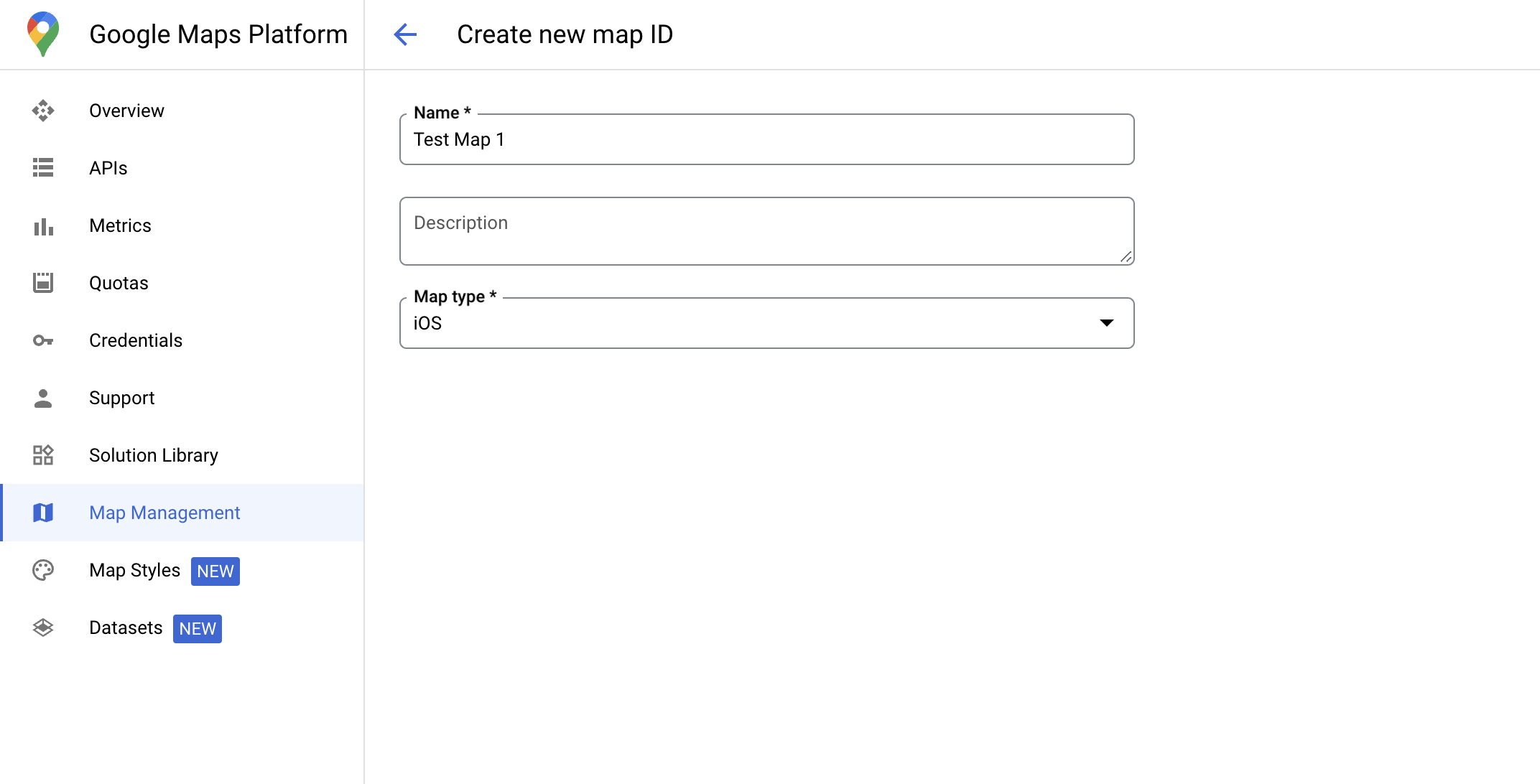
Создать новый стиль карты
Чтобы создать новый стиль карты, следуйте инструкциям в разделе «Управление стилями карт» . После этого свяжите стиль с идентификатором только что созданной карты.
Выберите слои объектов
В консоли Google Cloud вы можете выбрать, какие слои объектов отображать. Это определяет, какие типы границ будут отображаться на карте (например, границы населённых пунктов, штатов и т. д.).
Управление слоями объектов
В консоли Google Cloud перейдите на страницу «Стили карты» .
При необходимости выберите проект.
Выберите стиль карты.
Нажмите раскрывающийся список Слои объектов , чтобы добавить или удалить слои.
Нажмите «Сохранить» , чтобы сохранить изменения и сделать их доступными для ваших карт.
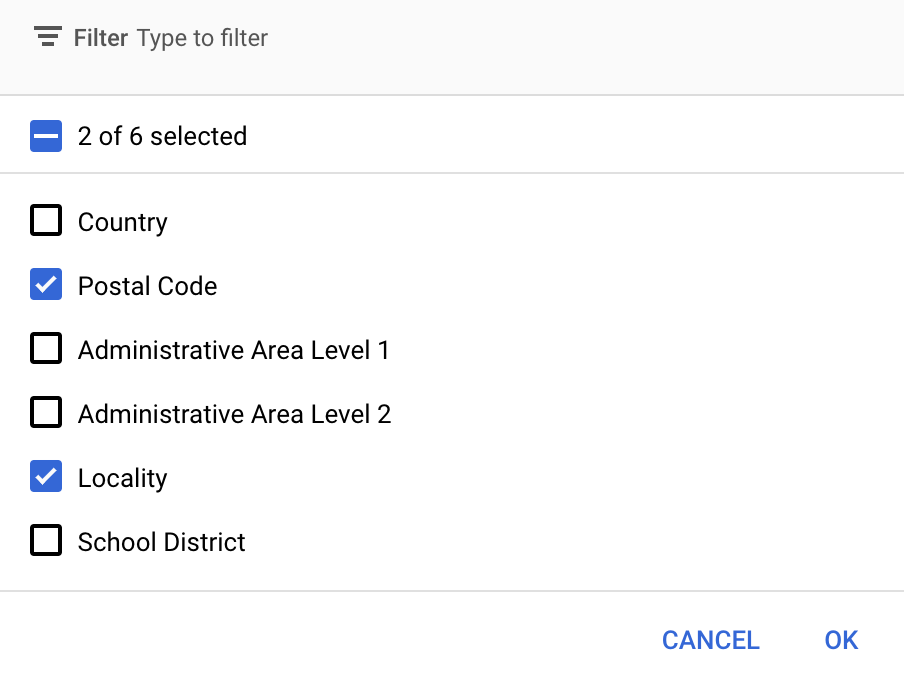
Обновите код инициализации вашей карты.
Для этого шага необходимо связать идентификатор карты со стилем, в котором включен один или несколько слоёв объектов. Чтобы убедиться, что идентификатор карты правильно настроен в Cloud Console, проверьте, как он настроен в разделе «Управление картами» .
Быстрый
// A map ID using a style with one or more feature layers enabled let mapID = GMSMapID(identifier: "YOUR_MAP_ID") let mapView = GMSMapView(frame: .zero, mapID: mapID, camera: GMSCameraPosition(latitude: 40, longitude: -80, zoom: 7))
Objective-C
// A map ID using a style with one or more feature layers enabled GMSMapID *mapID = [GMSMapID mapIDWithIdentifier:@"MAP_ID"]; GMSMapView *mapView = [GMSMapView mapWithFrame:CGRectZero mapID:mapID camera:[GMSCameraPosition cameraWithLatitude:40 longitude:-80 zoom:7]];
Добавить слои объектов на карту
Чтобы получить ссылку на слой объектов на карте, вызовите mapView.featureLayer(of:) при инициализации карты:
Быстрый
let layer = mapView.featureLayer(of: .locality)
Objective-C
GMSFeatureLayer*layer = [mapView featureLayerOfFeatureType:GMSFeatureTypeLocality];
Проверить возможности карты
Для стилизации границ на основе данных требуются возможности, которые включены в консоли Google Cloud и связаны с идентификатором карты. Поскольку идентификаторы карт могут меняться, вы можете вызвать метод mapView.mapCapabilities для объекта GMSMapView , чтобы проверить доступность определённой возможности (например, стилизации на основе данных) перед её вызовом.
Вы также можете отслеживать изменения в возможностях карты, подписавшись на GMSViewDelegate . В этом примере показано, как использовать протокол для проверки требований к стилю, основанному на данных.
Быстрый
class SampleViewController: UIViewController { private lazy var mapView: GMSMapView = GMSMapView(frame: .zero, mapID: GMSMapID(identifier: "YOUR_MAP_ID"), camera: GMSCameraPosition(latitude: 40, longitude: -80, zoom: 7)) override func loadView() { self.view = mapView mapView.delegate = self } } extension SampleViewController: GMSMapViewDelegate { func mapView(_ mapView: GMSMapView, didChange mapCapabilities: GMSMapCapabilityFlags) { if (!mapCapabilities.contains(.dataDrivenStyling)) { // Data-driven styling is *not* available, add a fallback. // Existing feature layers are also unavailable. } } }
Objective-C
@interface SampleViewController: UIViewController <GMSMapViewDelegate> @end @implementation SampleViewController - (void)loadView { GMSMapView *mapView = [GMSMapView mapWithFrame:CGRectZero mapID:[GMSMapID mapIDWithIdentifier:@"MAP_ID"] camera:[GMSCameraPosition cameraWithLatitude:40 longitude:-80 zoom:7]]; mapView.delegete = self; self.view = mapView; } - (void)mapView:(GMSMapView *)mapView didChangeMapCapabilities:(GMSMapCapabilityFlags)mapCapabilities { if (!(mapCapabilities & GMSMapCapabilityFlagsDataDrivenStyling)) { // Data-driven styling is *not* available, add a fallback. // Existing feature layers are also unavailable. } } @end

